Usar favoritos no Outlook
Os favoritos estão localizados na parte superior do painel de pastas no Outlook e contêm atalhos para as pastas usadas com frequência. Por padrão, os itens caixa de entrada e excluídos são incluídos na lista.
Observação: Se você estiver usando Outlook para Mac, consulte Usar a pasta Favoritos no Outlook para Mac.
Observação: Se as etapas nesta guia Novo Outlook não funcionarem, talvez você ainda não esteja usando o Novo Outlook para Windows. Selecione Outlook Clássico e siga essas etapas.
Nesta seção, saiba como
Ocultar ou mostrar favoritos
Se você quiser mais espaço no painel de pastas, selecione optar por desabar ou ocultar completamente.
Para ocultar Favoritos:
Selecione Email e, no painel de pastas, clique com o botão direito do mouse em Favoritos e selecione Ocultar favoritos.
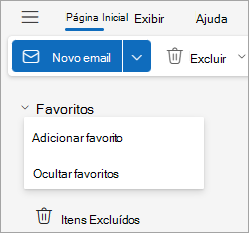
Para mostrar Favoritos:
Selecione Exibir e, no grupo Layout, selecione Painel pasta > Mostrar favoritos.
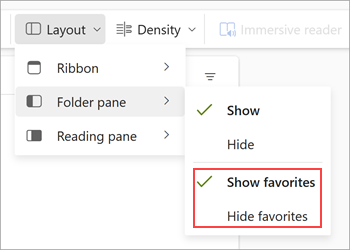
Adicionar ou remover pastas, pessoas e outros itens
Você pode gerenciar Favoritos adicionando ou removendo pastas, Pessoas, categorias ou outros itens.
Para adicionar um item:
-
Clique com o botão direito do mouse em Favoritos no painel de pastas e selecione Adicionar favorito.
-
Pesquise o que você deseja pelo nome e selecione-o ou escolha um item na lista sugerida.
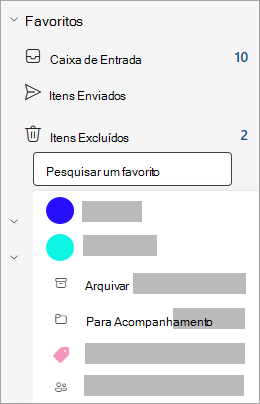
Por padrão, quando você adiciona um Favorito, ele é adicionado à parte inferior da lista. Para reorganizar o pedido, arraste e solte a pasta ou o item.
Dica: Você pode adicionar mais do que pastas aos seus favoritos. Por exemplo, você pode adicionar mensagens de um contato, mensagens categorizadas, mensagens sinalizadas ou todas as mensagens não lidas.
Para remover um item:
Clique com o botão direito do mouse no nome do item que você deseja remover da lista e selecione Remover de Favoritos.
Importante: A remoção de uma pasta ou item de Favoritos não a exclui, ela exclui apenas o atalho. A pasta original na lista de pastas permanece. No entanto, se você clicar com o botão direito do mouse na pasta e selecionar Pasta vazia, todos os itens da pasta e seu conteúdo serão removidos do Outlook.
Outras dicas
Mesmo que anteriormente oculto, um item Favoritos reaparecerá na lista Favoritos quando você fizer um dos seguintes procedimentos:
-
Quando você seleciona uma pasta para exibir mensagens nessa pasta, na parte superior da lista de mensagens, o título da pasta é exibido junto com um star. Se o ícone star estiver preenchido, essa pasta já estará incluída em seus Favoritos. Se apenas o esboço do star for mostrado, significa que a pasta não está na lista Favoritos. Para adicioná-lo aos seus Favoritos, selecione o star para preenchê-lo.

-
No painel de pastas, clique com o botão direito do mouse em uma pasta e selecione Adicionar aos Favoritos.
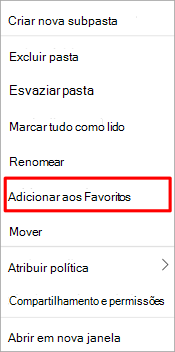
Existem diversas maneiras de adicionar pastas aos Favoritos ou removê-las. Escolha a maneira mais conveniente para você.
-
Clique em uma pasta e arraste-a para Favoritos. (Não é possível remover uma pasta dessa maneira.)
-
Clique com o botão direito do mouse na pasta que você deseja adicionar ou remover e clique em Mostrar em Favoritos ou Remover de Favoritos.
-
No Painel de Pastas, clique na pasta que você deseja adicionar e clique em Pasta. No grupo Favoritos, clique em Mostrar nos Favoritos. O comando da faixa de opções será realçado quando a pasta selecionada aparecer nos Favoritos.
-
Se Favoritos estiver oculto e você quiser mostrá-lo, selecione Exibir e, no grupo Layout, selecione Painel pasta > Favoritos.
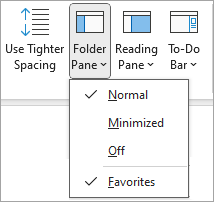
Quando uma pasta é adicionada aos Favoritos, trata-se de um atalho para a pasta. A pasta real e seu conteúdo continuam no local original da lista de pastas. A remoção de uma pasta dos Favoritos não exclui a pasta ou o conteúdo — somente o atalho exibido nos Favoritos é removido.
Por padrão, quando uma pasta é adicionada aos Favoritos, ela aparece na parte inferior da lista. Para reorganizar as pastas, arraste a pasta para a nova posição na lista Favoritos.
Importante: Verifique se removeu as pastas dos Favoritos, em vez de excluí-las. Quando você remove uma pasta dos Favoritos, a pasta original permanece na lista de pastas. A exclusão de uma pasta dos Favoritos exclui a pasta e seu conteúdo do Outlook.
Confira também
Use a pasta Favoritos no Outlook para Mac
Adicionar pastas e grupos usados com frequência aos Favoritos no Outlook mobile










